Propaganda
O monitor do seu PC ou laptop parece muito pequeno? Deseja aproveitar seus jogos favoritos na glória de Full HD? Uma opção é conecte um cabo HDMI Tipos de cabo de vídeo: Diferenças entre portas VGA, DVI e HDMIExistem tantos cabos de vídeo por aí e isso pode ficar confuso. VGA, DVI, HDMI, DisplayPort - qual é a diferença e por que eles são importantes? consulte Mais informação do seu PC diretamente para a TV da família. Outra é empregar algum truque sem fio para enviar a área de trabalho do computador para uma TV.
Vimos várias maneiras de fazer isso no passado, como HDMI sem fio HDMI sem fio: o que é e por que você precisa começar a usá-loSe você está cansado dos barulhos e nós do cabo HDMI, pode querer investir em HDMI sem fio. Veja como começar. consulte Mais informação e a Miracast semelhante O que é o Miracast? Como usar o Miracast para streaming de mídia sem fioO HDMI pode ser o padrão para conectar dispositivos de mídia, mas possui muitas desvantagens. Veja como usar o Miracast. consulte Mais informação
, mas há uma maneira melhor de enviar videogames do seu PC ou laptop para sua TV: Steam Link.Steam LinkSteam Link Compre agora na Amazon $117.00
Lançada originalmente com um preço de cerca de US $ 50, a etiqueta caiu recentemente para meros US $ 20 (com base em dois preços de venda no primeiro semestre de 2017). Isso coloca o Steam Link em uma faixa de preço semelhante às alternativas relativamente de baixa tecnologia, oferecendo uma experiência completa no console de jogos, usando sua biblioteca Steam.
Melhor ainda, o Steam Link é incrivelmente simples de configurar.
O que você precisa para jogar no Steam Link
O Steam Link vem com tudo o que você precisa para começar. Mas você também precisará de um rede Wi-Fi rápida em sua casa 9 maneiras rápidas de acelerar instantaneamente sua rede doméstica de PCSe você possui uma rede doméstica com ou sem fio, é provável que esteja procurando maneiras de otimizá-la para que ela funcione o mais rápido possível. consulte Mais informação . Mais sobre isso em um momento.
Na caixa, você encontrará um cabo HDMI, cabo Ethernet e cabo de alimentação, com quatro opções de tomadas internacionais. Isso torna o Steam Link ideal para viagens (embora tornar cada pacote idêntico seja provavelmente uma medida de economia de custos).

E há o próprio Steam Link, que é surpreendentemente pequeno. Eu esperava algo do tamanho de um roteador doméstico típico, mas o Steam Link é mais como um Raspberry Pi (que pode, aliás, fazer o mesmo trabalho Como transmitir jogos Steam para Raspberry Pi sem MoonlightDeseja transmitir jogos através da sua rede do seu PC para uma TV? Veja como configurar um Raspberry Pi executando o Steam Link. consulte Mais informação ) ou caixa de TV Android.
No lado, há uma porta Ethernet que você deve usar para conectar-se à sua rede doméstica. Embora funcione sem fio, você desfrutará da melhor experiência do Steam Link usando uma conexão com fio ao seu roteador.
Obtenha o Steam Link Online
A configuração do Steam Link é de cerca de dez minutos no total. Isso ajudará se você já tiver o Steam instalado no seu PC, com alguns de seus jogos favoritos Steam nomeia os jogos mais vendidos de 2016A Valve anunciou os jogos Steam mais vendidos de 2016. Praticamente todos os gêneros são abordados, tornando esta lista uma boa introdução para quem deseja iniciar uma coleção do Steam. consulte Mais informação baixado. Se eles tiverem suporte ao controlador, tanto melhor!

Conecte o Steam Link à sua TV via HDMI e ao seu roteador via Ethernet. Além disso, conecte um dispositivo de entrada USB. Pode ser um teclado, mouse ou controlador de jogo (consulte a próxima seção para obter mais informações sobre controladores). Por fim, conecte o cabo de alimentação para inicializar o Steam Link.
Quando for lançado, o Steam Link exibirá inicialmente o menu principal. No entanto, isso desaparecerá rapidamente à medida que verifica, baixa e instala uma atualização. Isso levará cerca de cinco minutos com uma conexão rápida à Internet, mas, dependendo da velocidade da sua rede, sua milhagem poderá variar.

Quando essa etapa automatizada estiver concluída, o dispositivo será reiniciado. Selecione seu idioma e configure a Configuração da tela (isso é realmente bom para detectar automaticamente a resolução da tela, então você provavelmente só precisará pressionar UMA para prosseguir com a opção detectada).

Em seguida, o Steam Link procurará seu PC na rede. Verifique se o Steam está sendo executado no seu computador - não importa se ele é minimizado. Na TV, o Steam Link deve encontrar o seu PC. Use o dispositivo de entrada que você conectou anteriormente para selecioná-lo e clique em UMA. Um PIN será exibido para você digitar no seu PC. Anote isso, maximize o Steam no seu computador e insira o PIN.

Depois disso, o dispositivo realizará um teste de rede. Os resultados informarão você sobre possíveis problemas que você pode enfrentar, e precisará resolver posteriormente. Clique UMA para prosseguir.
Momentos depois, o seu Steam Link fornecerá acesso instantâneo aos jogos no seu PC, pronto para iniciar e jogar sem atraso Como corrigir atraso de jogos e vídeos com um ajuste fácil do roteadorCansado de atraso na rede quando outras pessoas estão assistindo a vídeos e baixando torrents? Veja como recuperar o desempenho da sua rede sem ferramentas de terceiros. consulte Mais informação !
Faça seu controlador de jogo funcionar
Você tem várias opções para interagir com os jogos através do Steam Link. Como observado, o dispositivo possui duas portas USB às quais você pode conectar dispositivos de interface. Podem ser teclado e mouse, teclado e joystick, dois joysticks ou dois consoles de jogos.
Essa é a combinação usual para controlar seus jogos.
Mas você não está limitado ao USB. O Steam Link também possui Bluetooth, para que você possa conectar seus controladores sem fio favoritos, de dispositivos PS3 e PS4 DualShock aos controladores Xbox 360 e Xbox One e tudo mais entre. E não vamos esquecer o Steam Controller (nossa revisão Melhor do que um mouse e teclado? Revisão do Steam ControllerA cada década, há uma revolução no design de controles de jogos. Em 1983, a Nintendo lançou o primeiro teclado direcional. Em 1997, recebemos o DualShock ergonômico. Em 2006, o Wii Remote trouxe controles de movimento. Agora temos ... consulte Mais informação )!
Você precisará de um dispositivo USB para configurar um controlador de entrada sem fio, embora seja simples apenas usar seu PC mouse se o computador estiver à vista da sua TV ou se você tiver alguém que possa colaborar para ajudá-lo configurando.
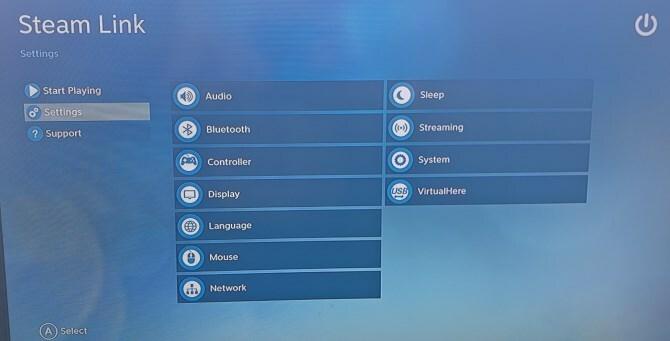
Para conectar o seu controlador Bluetooth de sua escolha, você precisa pressionar a opção Voltar no seu controlador até chegar à tela principal. Use o ícone de desligamento no canto superior direito para escolher o desconectar opção. Você verá a tela brevemente vislumbrada antes da atualização.

À esquerda, selecione Configurações> Bluetooth. O Steam Link procurará seu dispositivo, verifique se ele é detectável e aguarde a conexão ser concluída. É simples assim!
O SteamWiki possui um lista completa de controladores, mas se você possui um Wiimote, o Nvidia Shield (nossa revisão Revisão e distribuição da NVIDIA ShieldRecentemente, analisamos o Wikipediaad, que conseguiu chegar ao mercado antes do tão esperado Shield da NVIDIA. Desde que a NVIDIA exibiu o Shield na CES, fiquei cada vez mais fascinado por ele. Depois de... consulte Mais informação ), Wii U Pro Controller ou Nintendo Switch Pro Controller, você está com sorte. Outros dispositivos podem funcionar imediatamente ou podem exigir receptores adicionais. É até possível conectar o controlador ao seu PC ou laptop e jogar dessa maneira.
Usando o Steam como um console de jogos
Com seus controladores conectados, você está pronto para começar a usar o Steam Link - o que significa que seu PC agora é um console de jogos!

A interface do usuário pode parecer familiar se você já usou Modo geral do Steam O Steam agora possui integração de música para grandes cenários e SteamOSHá perigos em sair da janela do jogo para mudar de música; A Valve procura ajudá-lo com a atualização mais recente do SteamOS e do Big Picture. consulte Mais informação . Em suma, tudo é intuitivo. Basta usar o seu controlador para navegar pela sua biblioteca e selecionar o jogo que você deseja. Observe os pequenos ícones para teclado ou controlador; embora alguns jogos sejam recomendados apenas como teclado / mouse, eles podem ser reconfigurados para uso do controlador após o lançamento.
E se o jogo de escolha ainda não estiver instalado no seu computador, você pode instalá-lo selecionando o título e clicando em Instalar. Da mesma forma, você pode abrir a tela da loja, procurar jogos e comprá-los.

Duas outras telas estão disponíveis: Web e Amigos. Use-os para navegar nos sites favoritos da TV e ver o que seus amigos do Steam estão fazendo.
Algumas dicas de configuração do Link Steam
Você tem tudo o que precisa anexado e configurado. Mas as coisas não estão bem. O que está acontecendo? Bem, parece que você precisa alguns conselhos adicionais de configuração Otimize seu PC para jogos com esses 4 ajustes vitaisQuer saber como otimizar seu PC para jogos? Use estas dicas vitais para manter a configuração do seu PC para jogos funcionando da melhor maneira possível. consulte Mais informação . Afinal, todo PC e laptop é um pouco diferente. O que funciona para um pode não funcionar para outro.
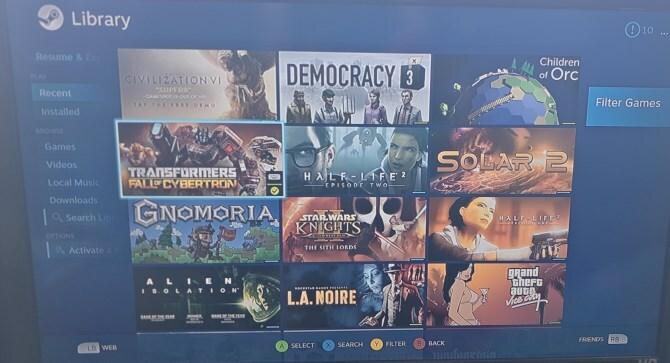
Essas dicas de configuração do Steam Link devem ajudar.
Problemas de conectividade sem fio
Um dos principais problemas que você enfrentará no Steam Link é o baixo desempenho devido à conectividade. Embora a configuração ideal tenha o Steam Link e o PC fisicamente conectados ao seu roteador, isso pode não ser possível. Qual a alternativa?
Bem, uma maneira de contornar isso é ter o Steam Link ou o computador conectado ao roteador. A interferência sem fio entre o PC e o Steam Link pode causar problemas - ter um conectado via Ethernet é uma solução para alguns deles.
Em matéria de interferência, vale a pena alternando seu roteador da banda de 2,4 GHz para 5 GHz Como os roteadores de banda dupla podem resolver seus problemas sem fioO uso de um roteador compatível com o padrão de banda dupla pode aumentar significativamente a velocidade do seu Wi-Fi em muitas circunstâncias. consulte Mais informação . Se isso não for uma opção, encontre um canal que outros dispositivos não estejam usando e use um extensor sem fio Extensores Wi-Fi vs. Adaptadores Powerline: Como corrigir sinais sem fio ruinsSe os sinais Wi-Fi do seu roteador forem fracos e não confiáveis e você não conseguir encontrar uma solução, a resposta pode estar nos extensores de Wi-Fi e / ou adaptadores de linha de força. consulte Mais informação .
Atualize sua rede
Outra solução para os problemas é atualizar o hardware da sua rede. Existem duas maneiras principais de fazer isso:
- Atualize o firmware do roteador.
- Compre um novo roteador Quais marcas são melhores ao comprar um roteador sem fio?Nem todos os roteadores sem fio são iguais - e o mesmo vale para as marcas de roteadores. Aqui estão algumas das marcas mais confiáveis, juntamente com algumas que não são muito. consulte Mais informação mais adequado para o Steam Link.
Você encontrará instruções para atualizar o firmware no site do fabricante.
Considere também um novo cabo Ethernet. E se você conta com uma conexão de rede sem fio devido à falta de cabeamento Ethernet em casa, vale a pena comprar um par de adaptadores powerline O que são adaptadores Powerline? 9 coisas que você precisa saberOs adaptadores Powerline transformam tomadas elétricas em pontos de rede Ethernet. Aqui está o que você deve saber antes de usá-los em casa. consulte Mais informação .
Adaptador Ethernet Powerline TP-Link AV600 - Plug & Play, Economia de energia, Adaptador Nano Powerline (KIT TL-PA4010)Adaptador Ethernet Powerline TP-Link AV600 - Plug & Play, Economia de energia, Adaptador Nano Powerline (KIT TL-PA4010) Compre agora na Amazon $39.97
Ajustar configurações de streaming
Ajustar como o dispositivo transmite dados do seu PC também afetará o desempenho. No Configurações> Streaming você encontrará a opção de alternar entre Equilibrado e Rápido. Obviamente, selecione o que melhor funciona na sua rede.

No entanto, você pode ajustar o desempenho de maneira mais precisa enquanto o jogo está em jogo. Usar Shift + Tab em um teclado para encontrar o painel de configurações de streaming. Aqui, você pode ajustar a resolução e a largura de banda. A melhor maneira de fazer isso é começar baixo a 3 Mbit / se aumentar lentamente a largura de banda. Depois de começar a ter atrasos e falhas, diminua a largura de banda um pouco - você encontrou o ponto ideal!
E a inicialização dupla?
Nem todo mundo executa um PC Windows padrão. Você talvez tenha configure seu Steam Link usando Linux Como instalar o Steam e iniciar jogos no LinuxA instalação do Steam em computadores Linux é simples e o resultado geralmente é a mesma experiência de jogo perfeita que você teve no Windows. consulte Mais informação (ou mesmo macOS). Se você está inicializando duas vezes entre Windows e Linux, ou macOS e um sistema operacional Linux, pode estar interessado em aprender como o Steam Link lida com conexões de diferentes sistemas operacionais.
Bem, isso simplesmente funciona. Embora seus jogos somente para Windows não sejam carregados (por razões óbvias), tudo o mais será. Não há limite para o número de dispositivos conectados ao Steam Link, mas você precisará repetir a etapa de conexão do PC. Depois disso, basta começar a jogar!
Compartilhamos com você tudo o que aprendemos até agora sobre a configuração de um Link Steam e a execução de seus jogos o mais rápido possível. Mas nós perdemos alguma coisa? Você tem um ajuste útil para melhorar os jogos Steam Link? Ou agora você está planejando comprar um? Deixe um comentário abaixo!
Crédito de imagem: Elesey via Shutterstock.com
Christian Cawley é editor adjunto de segurança, Linux, bricolage, programação e tecnologia explicada. Ele também produz o Podcast Realmente Útil e tem uma vasta experiência em suporte a desktops e softwares. Um colaborador da revista Linux Format, Christian é um funileiro de Raspberry Pi, amante de Lego e fã de jogos retro.